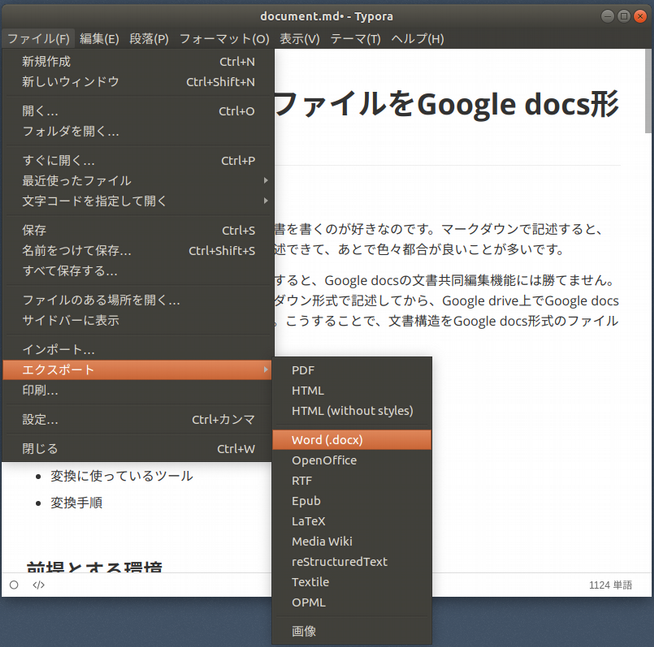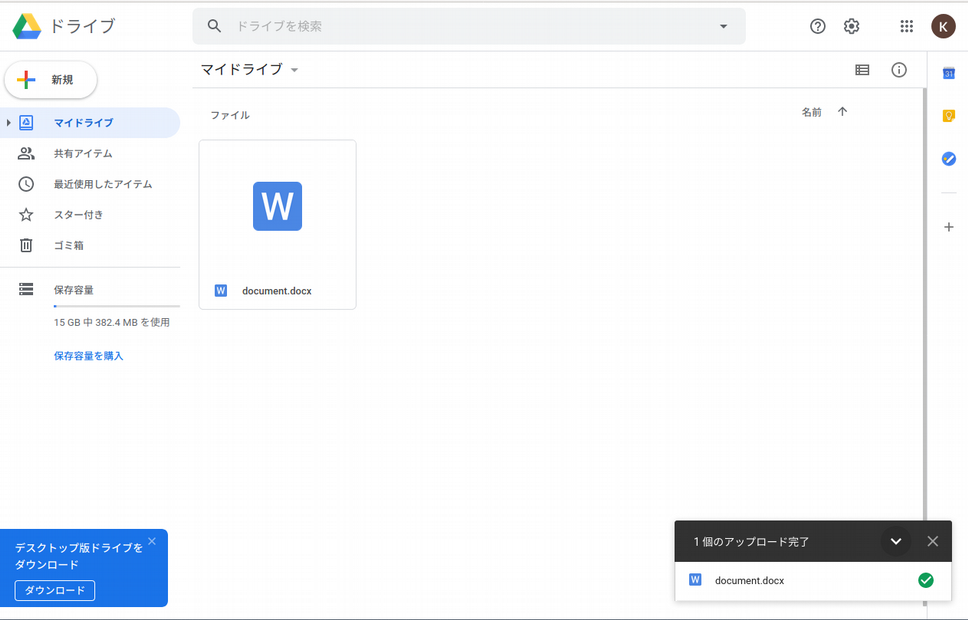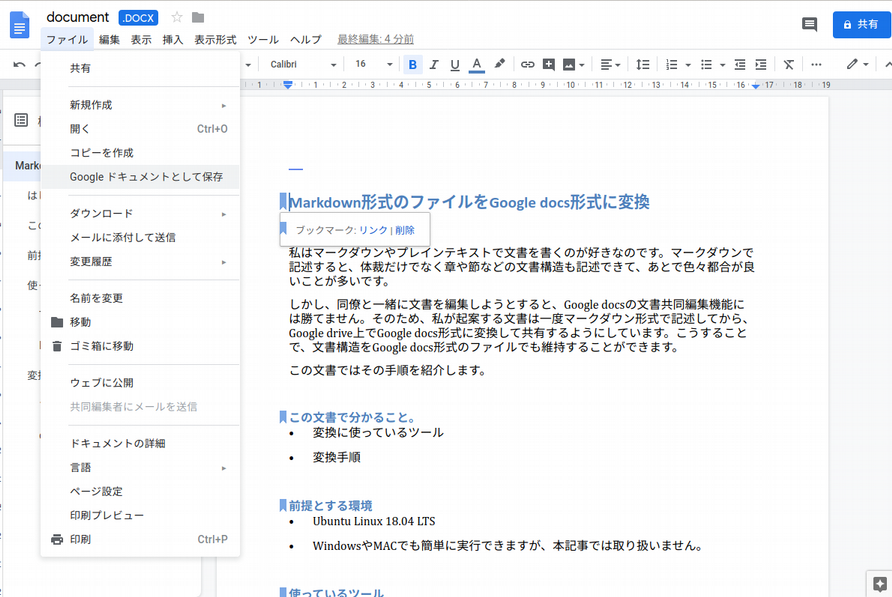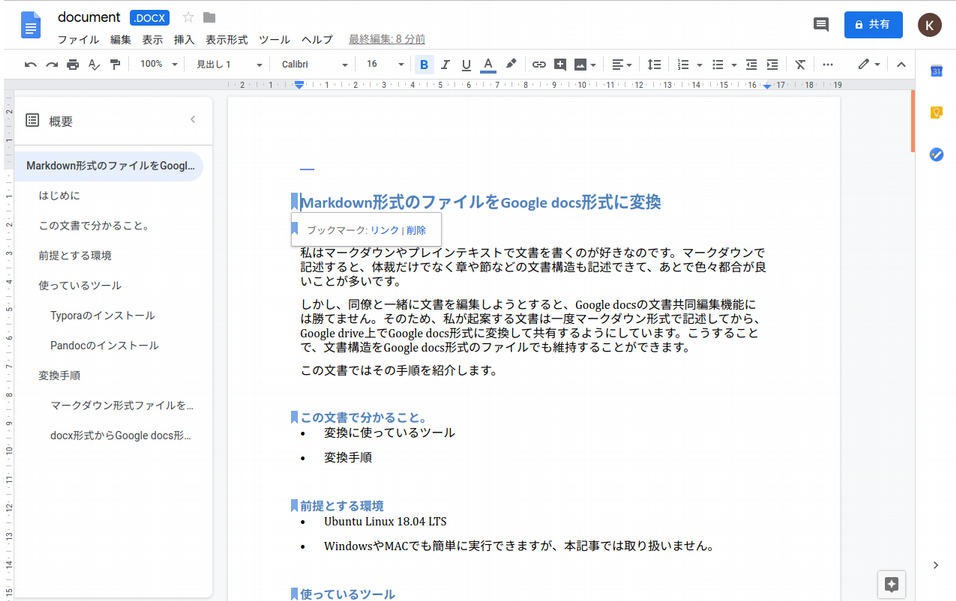はじめに
私はマークダウンやプレインテキストで文書を書くのが好きです。マークダウンで記述すると、体裁だけでなく章や節などの文書構造も記述できて、あとで色々都合が良いことが多いです。
しかし、関係者と一緒に文書を編集しようとすると、Google docsの文書共同編集機能には勝てません。そのため、私が起案する文書は一度マークダウン形式で記述してから、Google drive上でGoogle docs形式に変換して共有するようにしています。こうすることで、文書構造をGoogle docs形式のファイルでも維持することができます。
この記事ではその手順を紹介します。
この記事で分かること。
-
変換に使っているツール
-
変換手順
前提とする環境
- Ubuntu Linux 18.04 LTS
- WindowsやMACでも簡単に実行できますが、本記事では取り扱いません。
使っているツールのインストール
最初に一通りのツールを準備します。ツールはtyporaとpandocです。
Typoraのインストール
Typoraはマークダウンファイルを編集するためのエディタで、非常に人気があります。Typoraの公式サイトはこちらになります。Windows版, MAC版, iOS版, Linux版があります。Android版がないのは残念。MACとWindowsはここからインストールパッケージをダウンロードしてインストールします。Windows版のインストール例はこちら、MAC版のインストール例はこちら(Homebrew)です。ここではUbuntu 18.04LTS上に公式サイトで紹介している方法でインストールします。
以下のコマンドを実行します。行頭が#で始まる行はコメントなので、入力しても無視されます。
# or use
# sudo apt-key adv --keyserver keyserver.ubuntu.com --recv-keys BA300B7755AFCFAE
wget -qO - https://typora.io/linux/public-key.asc | sudo apt-key add -
# add Typora's repository
sudo add-apt-repository 'deb https://typora.io/linux ./'
sudo apt-get update
# install typora
sudo apt-get install typora
このあと、typoraと入力すれば、typoraエディタを起動できます。
Pandocのインストール
Pandocはファイル形式変換ツールです。単独でも利用できますが、本記事ではTyporaから呼び出して利用します。Pandocのインストールはこちらの記事が参考になります。Ubuntuの場合、aptでも入りますが、2020年2月15日現在でバージョンが1.19でだいぶ古いため、パッケージをダウンロードしてインストールすることにします。
最初にPandocのgithubサイトを見て最新バージョンを確認します。2020年2月15日現在では2.9.1.1が最新でした。そのバージョン番号を用い、以下のコマンドを実行してインストールします。
wget https://github.com/jgm/pandoc/releases/download/2.9.1.1/pandoc-2.9.1.1-1-amd64.deb
sudo dpkg -i pandoc-2.9.1.1-1-amd64.deb
変換手順
変換手順としては、Typoraでマークダウンファイルを読み込み、編集して、Microsoft docx形式にエクスポートします。そのファイルをGoogle driveにアップロードして、Google docsで読み込んでGoogle docs形式で保存する、という手順になります。
マークダウン形式ファイルをMicrosoft docx形式で保存
編集中のTyporaのウィンドウで[ファイル]→[エクスポート]→[Word (.docx)]を選択します。
ファイルを置くフォルダの選択ウィンドウが現れますので、適切な場所を選んでファイルを保存します。
docx形式からGoogle docs形式に変換
ウェブブラウザでGoogle driveを開き、そこに先ほど作成したdocxファイルをドラッグ&ドロップします。ドロップ直後は以下のような感じになります。
ここで、ドロップしたファイルをダブルクリックで編集モードに入り、「Googleドキュメントとして保存」を選択するとGoogle docs形式のファイルに変換できます。
変換されたGoogle docs形式のファイルは数のようにタイトルや構造などが記録されていることがわかります。
以上です。